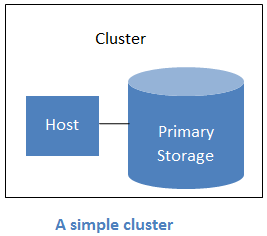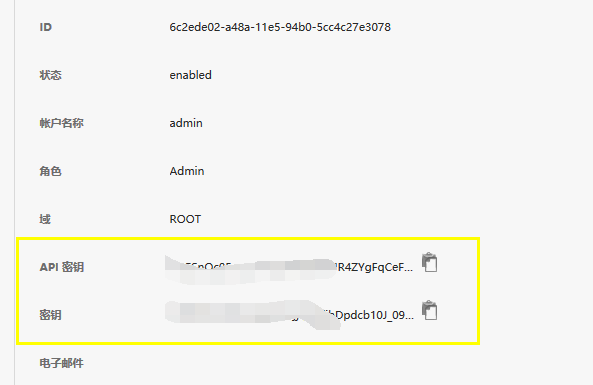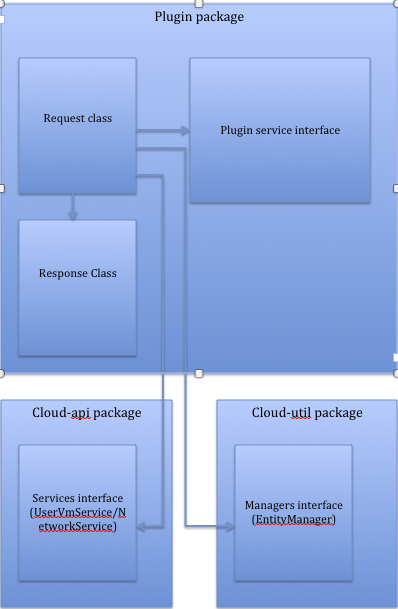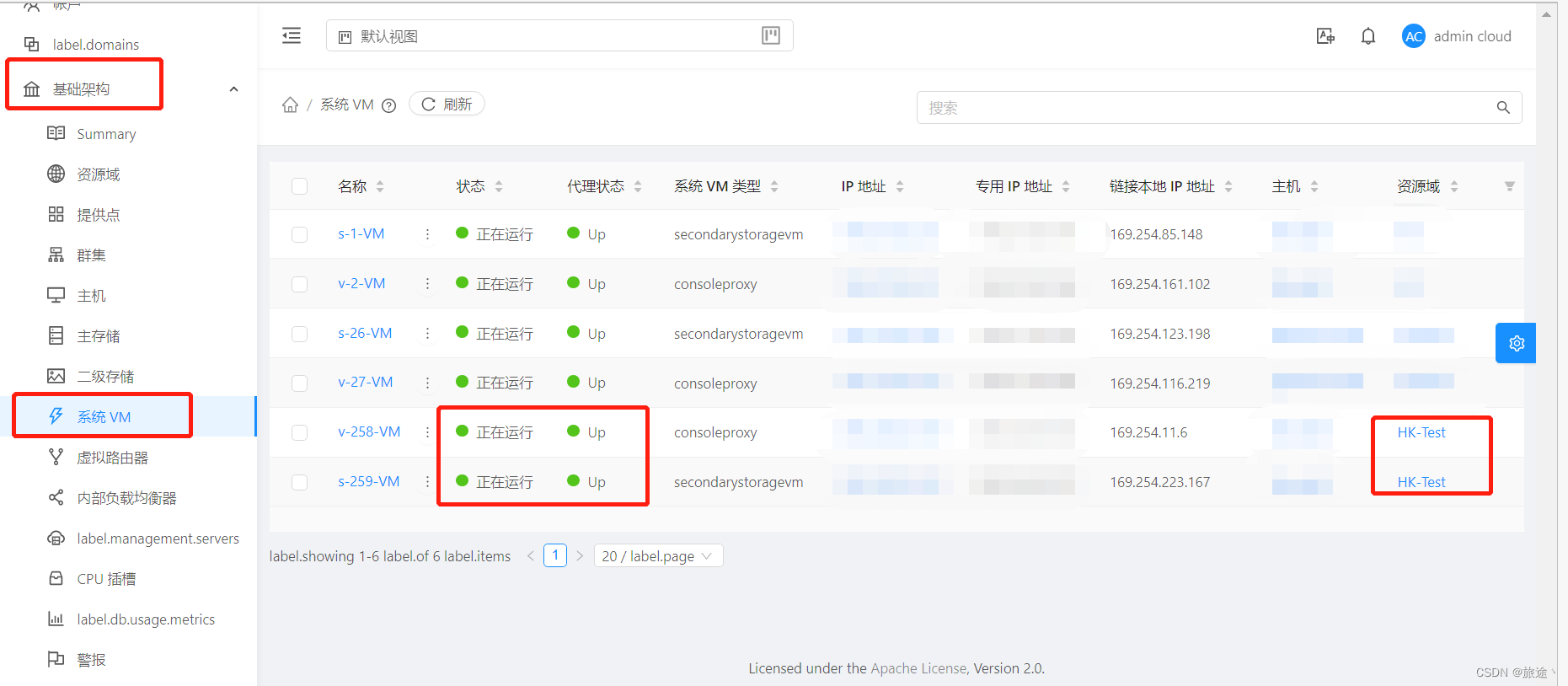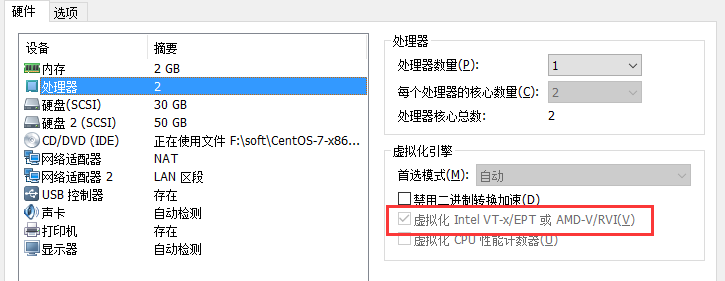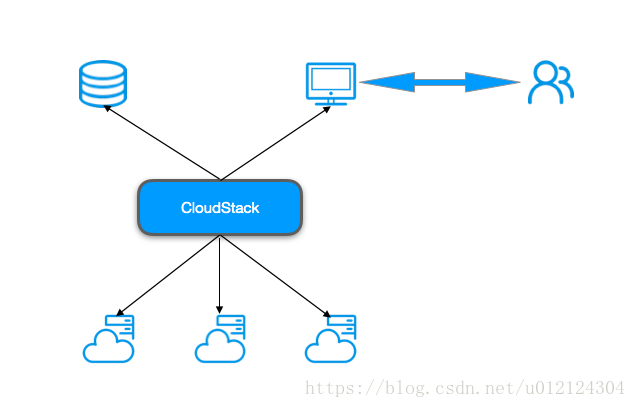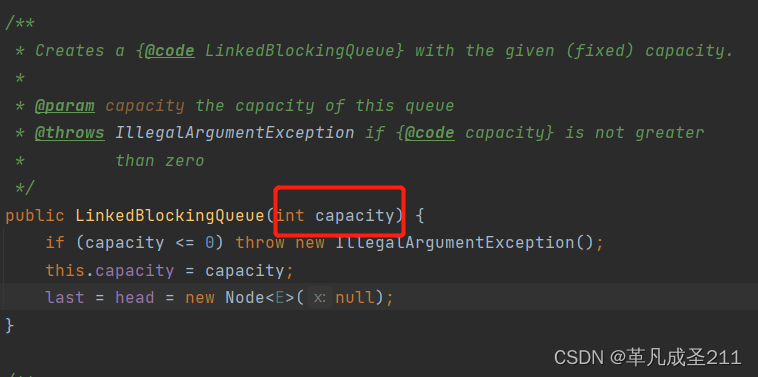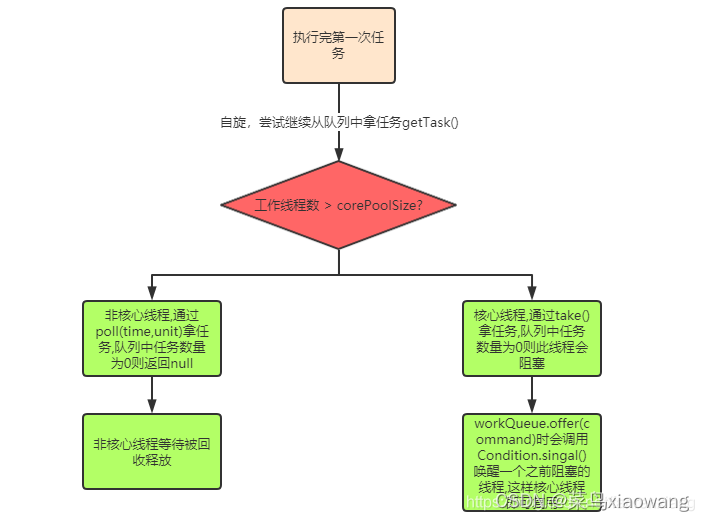安装虚拟机
-
创建节点
准备两台VMware Workstations虚拟机进行基本设置,一台作为manager管理节点,一台作为agent计算节点。网络适配器选择NAT模式。
配置:- manager节点需有2G内存
- agent节点需有4G内存(虚拟机是运行于计算节点上的,所以内存需要多些)
在安装的最后一步需要在自定义硬件中勾选虚拟化VT选项。


-
网络配置
安装完成启动后,需要修改网卡配置文件
vi /etc/sysconfig/network-scripts/ifcfg-ens33修改配置项为
ONBOOT=YES,保存后退出(Esc+:wq)
重启网络服务systemctl restart network重启后使用命令
ip addr查看虚拟机ip地址。

获取到ip后使用xshell连接

-
升级系统
使用centos最小版本安装,需升级系统版本以及所有包。
yum -y upgrade
基本设置
【两个节点都需要完成,可以先完成一个节点后另一个节点使用克隆得到】
-
安装常用软件
yum install vim -y yum install lrzsz -y yum install epel* -yvim为常用文本编辑器,lrzsz用于本地windows系统与虚拟机之间的文件上传下载。epel为CentOS提供额外的软件包。cloudstack软件很多依赖包都要通过epel安装,因此一定要安装epel。
重建本地仓库缓存
yum clean all && yum makecache -
设置主机名
主机名设置的配置文件位于/etc/hostname,使用命令vi /etc/hostname使用快捷键dd删除原有内容,还用a/i/o进入编辑模式,修改内容并保存。
manager 节点主机名: manager.ly.cloud
agent 节点主机名: agent.ly.cloud修改后需重新启动
reboot才能生效。

-
设置IP
设置静态IP:manager节点: 192.168.239.154
agent 节点: 192.168.239.155这里设置的IP即为上面获取到的VMware Workstations分配给虚拟机的IP,需要在网卡文件ifcfg-ens33中写入。
Manager节点
vi /etc/sysconfig/network-scripts/ifcfg-ens33原有设置不要删除,将
BOOTPROTO=dhcp修改为BOOTPROTO=static,改变或新增如下内容:IPADDR=192.168.239.154 NETMASK=255.255.255.0 GATEWAY=192.168.239.2IPADDR:要设置的IP,需要注意的是设置的IP需要与网关相对应;
NETMASK:子网掩码;
GATEWAY:网关,一般最后一位都为2查看网关:
点击WMware Workstations选项卡,编辑→虚拟网络编辑器

如果在创建虚拟机时选择了NAT模式,选中VMnet8,点击NAT设置可以查看网关

编辑保存后,重启network服务使配置文件生效。systemctl restart networkAgent节点
与Manger节点相同,只是将IP修改为对应的IP
vi /etc/sysconfig/network-scripts/ifcfg-ens33原有设置不要删除,改变或新增如下内容:IPADDR=192.168.239.155 NETMASK=255.255.255.0 GATEWAY=192.168.239.2编辑保存后,重启network服务使配置文件生效。
systemctl restart network -
修改dns服务器
vi /etc/resolv.conf添加文件内容
search ly.cloud nameserver 8.8.8.8 nameserver 8.8.4.48.8.8.8和8.8.4.4 是谷歌提供的两个公共dns服务器
-
设置HOST和IP映射
编辑 /etc/hosts 文件vi /etc/hosts新增以下内容:
192.168.239.154 manager.ly.cloud
192.168.239.155 agent.ly.cloud
修改后可以ping相互的主机测试映射是否成功。ping manager.ly.cloudping agent.ly.cloud -
关闭防火墙
设置防火墙关闭且开机不启动systemctl disable firewalld systemctl stop firewalld设置selinux为permissive模式
vi /etc/selinux/config修改配置项
SELINUX=permissive重启后生效
可以使用getenforce查看当前当前selinux
安装服务
-
安装时间同步模块
安装chrony(默认是已经安装的)yum -y install chrony可以将同步时间同步器修改为阿里云的
vim /etc/chrony.conf将文件中的原有内容
server 0.centos.pool.ntp.org iburst server 1.centos.pool.ntp.org iburst server 2.centos.pool.ntp.org iburst server 3.centos.pool.ntp.org iburst修改为
server ntp1.aliyun.com iburst server ntp2.aliyun.com iburst server ntp3.aliyun.com iburst server ntp4.aliyun.com iburst【可以在vim/vi的命令模式下使用快捷键dd删除原有内容后再进行添加】
修改保存后,重启chronydsystemctl restart chronyd -
NFS服务
将主存储放在agent计算节点,二级存储放在manager管理节点yum -y install nfs-utils编辑配置文件固定 nfs 服务使用的端口。如果不指明,可能会使用随机端口。可能占用cloudstack所需,因此固定端口。
vim /etc/sysconfig/nfs指定端口
LOCKD_TCPPORT=32803 LOCKD_UDPPORT=32769 MOUNTD_PORT=892 RQUOTAD_PORT=875 STATD_PORT=662 STATD_OUTGOING_PORT=2020可以在vim的命令模式下使用快捷键\进行搜索,找到后去掉前面的#号注释,指定端口。
启动服务并设置开机启动systemctl enable rpcbindsystemctl start rpcbindsystemctl enable nfssystemctl start nfsmanager节点设置二级存储使用的NFS共享目录
1). 新增硬盘
在VMware Workstation的选项卡中选择虚拟机→设置。在弹出的页面中点击添加。

选中硬盘,添加一块20G的硬盘后重启虚拟机reboot。
查看新增硬盘fdisk -l
2). 新增硬盘为 /dev/sdb,格式化硬盘,建立文件系统格式 ext4mkfs.ext4 /dev/sdb创建挂载点
mkdir -p /export/secondary硬盘挂载写入 /etc/fstab 开机挂载
echo "/dev/sdb /export/secondary ext4 defaults 0 0" >> /etc/fstab快速挂载 /etc/fstab 中内容
mount -a查看文件挂载
df -h
设置共享目录vim /etc/exports添加内容
/export/secondary *(rw,async,no_root_squash,no_subtree_check)
重新导入共享目录配置exportfs -a在agent节点查看manager的共享目录
showmount -e manager.ly.cloud
agent节点设置主存储使用的NFS共享目录
1). 新增硬盘
首先与manager节点相同,添加一块20G的硬盘
2). 格式化硬盘,建立文件系统格式ext4mkfs.ext4 /dev/sdb创建挂载点
mkdir -p /export/primary硬盘挂载写入 /etc/fstab 开机挂载
echo "/dev/sdb /export/primary ext4 defaults 0 0" >> /etc/fstab快速挂载 /etc/fstab 中内容
mount -a设置共享目录
vim /etc/exports添加内容
/export/primary *(rw,async,no_root_squash,no_subtree_check)
重新导入共享目录配置exportfs -amanager 节点查看 agent的共享目录
showmount -e agent.ly.cloud
-
MySql服务
在manager节点安装mariadb
manager节点执行yum -y install mariadb-server mariadb编辑 mariadb 配置文在[mysqld]模块添加
innodb_rollback_on_timeout=1 innodb_lock_wait_timeout=600 max_connections=350 log-bin=mysql-bin binlog-format = 'ROW' bind-address = 0.0.0.0启动mariadb 并设置为开机启动
systemctl enable mariadb systemctl start mariadb执行数据库初始化安全操作
mysql_secure_installation设置密码,删除无用数据库等,大多是选择默认即可,一般在屏蔽远程连接时选n。初始密码为空,只需要回车即可。可以设定一个新的密码:123456

设置赋予root远程登录权限mysql -uroot -p123456 -e "GRANT ALL PRIVILEGES ON *.* TO root@'%' IDENTIFIED BY '123456' WITH GRANT OPTION";
安装CloudStack软件
使用本地安装,通过以下三个链接下载yum源至本地安装。
http://cloudstack.apt-get.eu/centos7/4.13/cloudstack-management-4.13.1.0-1.el7.x86_64.rpm
http://cloudstack.apt-get.eu/centos7/4.13/cloudstack-agent-4.13.1.0-1.el7.x86_64.rpm
http://cloudstack.apt-get.eu/centos7/4.13/cloudstack-common-4.13.1.0-1.el7.x86_64.rpm
如果上述的链接下载速度还是慢,可以尝试以下通过ftp服务器下载。
ftp://47.93.5.35/CloudStack/
下载完成后可以通过xshell直接将文件拖入对话黑框中,或是执行rz命令,将rpm文件上传至root的根目录下。其中manager节点需要上传manager包和common包,agent节点需要上传agent包和common包。
manager节点安装CloudStack-Manager
yum -y install cloudstack-common-4.13.1.0-1.el7.x86_64.rpm cloudstack-management-4.13.1.0-1.el7.x86_64.rpm
安装完成后需要初始化数据库,这一步在数据库中创建cloudstack使用的库表,并创建初始数据。 会在mysql中新创建一个 cloud 用户
cloudstack-setup-databases cloud:123456@localhost --deploy-as=root:123456
启动management
cloudstack-setup-management
此时可以在xshell中新建一个与管理节点manager的对话,使用
tail -f /var/log/cloudstack/management/management-server.log
实时监听启动过程中是否存在报错。
安装系统模板到二级存储
这里使用kvm模板,下载至本地安装
下载链接:http://cloudstack.apt-get.eu/systemvm/4.11/systemvmtemplate-4.11.3-kvm.qcow2.bz2
如果下载慢,也可以使用以下的ftp链接进行下载
ftp://47.93.5.35/CloudStack/systemvmtemplate-4.11.3-kvm.qcow2.bz2
下载后也是通过rz将文件上传至root根目录,完成后执行命令
/usr/share/cloudstack-common/scripts/storage/secondary/cloud-install-sys-tmplt \
-m /export/secondary \
-f /root/systemvmtemplate-4.11.3-kvm.qcow2.bz2 \
-h kvm -F
agent节点安装CloudStack-agent
-
安装NET-TOOLS 工具,设置网络桥接
在安装cloudstack之前,要先设置桥接。yum -y install net-tools bridge-utils编辑网卡桥接文件 cloudbr
vim /etc/sysconfig/network-scripts/ifcfg-cloudbr0内容如下,需要根据实际IP和网关进行修改
TYPE=Bridge BOOTPROTO=none DEVICE=cloudbr0 ONBOOT=yes IPADDR=192.168.239.155 NETMASK=255.255.255.0 GATEWAY=192.168.239.2 STP=yes设置网卡文件
vi /etc/sysconfig/network-scripts/ifcfg-ens33添加如下内容。将原IP、网关、子网掩码设置删除并且添加:
BRIDGE=cloudbr0修改后的ifcfg-ens33文件:
TYPE=Ethernet PROXY_METHOD=none BROWSER_ONLY=no BOOTPROTO=none DEFROUTE=yes IPV4_FAILURE_FATAL=no IPV6INIT=yes IPV6_AUTOCONF=yes IPV6_DEFROUTE=yes IPV6_FAILURE_FATAL=no IPV6_ADDR_GEN_MODE=stable-privacy NAME=ens33 UUID=9400b283-bb44-4068-8819-d7c353f56cc3 DEVICE=ens33 ONBOOT=yes BRIDGE=cloudbr0重新启动网络服务
systemctl restart network查看网桥和路由
brctl show route -n
-
安装CloudStack-agent进行基本设置
将下载的commonagent的rpm文件上传至agent节点的根目录下后,进行本地安装yum -y install cloudstack-common-4.13.1.0-1.el7.x86_64.rpm cloudstack-agent-4.13.1.0-1.el7.x86_64.rpm -
修改相应配置
1) 编辑QEMU VNC配置文件/etc/libvirt/qemu.confvim /etc/libvirt/qemu.conf去掉注释
vnc_listen="0.0.0.0"2) 配置/etc/libvirt/libvirtd.conf文件
vim /etc/libvirt/libvirtd.conf修改以下内容:
listen_tls = 0 listen_tcp = 1 tcp_port = "16509" auth_tcp = "none" mdns_adv = 0部分内容只需去掉修改,部分内容需要修改值
3) 配置/etc/sysconfig/libvirtd文件vim /etc/sysconfig/libvirtd去掉注释
LIBVIRTD_ARGS="--listen"重启libvirtd并设置为开机自启
systemctl restart libvirtd systemctl enable libvirtd
访问Web,创建资源域
在浏览器中输入管理节点Manager的ip:8080,登入管理平台。
用户名:admin
密码:password
在登录页面选择语言:简体中文

登入后在全局设置中搜索host,设置host 修改为管理节点IP192.168.239.254

设置超配倍数 可分配资源 = 实际资源 * 超配倍数。包括 CPU 内存 主存储容量等。一般不设置内存超配,CPU超配大概3~4倍。这里都修改成了2倍。
cpu.overprovisioning.factor CPU超配倍数
mem.overprovisioning.factor 内存超配倍数
设置secstorage 设置允许从该网段下载ISO或模板
secstorage.allowed.internal.sites = 0.0.0.0/0

设置完成需重启 cloudsatck-management
在xshell的manager对话框,使用命令
systemctl restart cloudstack-management
创建资源域
再次访问 WEB UI界面,点击基础架构→资源域→查看全部,点击添加资源域。


名称任意,其中的DNS可以填写在配置环境中设置的值,虚拟机管理程序选择KVM


提供点名称随意,预留网关与子网掩码与上面环境配置中设置的相同,可以在VMWare Workstation中查看,预留系统IP范围必须在VMWare Workstation分配的虚拟机范围当中。
查看方法:
点击WMWare WorkStations中的编辑→虚拟网络编辑器,在弹出的新窗口中选中VMnet8(NAT模式),点击DHCP设置


群集名称随意
添加资源域

主机名称填写agent计算节点的IP地址,用户名为root,密码为虚拟机的root密码

名称随意
协议选中nfs
服务器为agent计算节点的IP地址
路径为/export/primary,与上面在agent节点中设置的相同

提供程序选择NFS
名称随意
服务器为manager管理节点的IP地
路径为/export/secondary,与上面在manager节点中设置的相同

点击启动资源域按钮开始安装
确认是否安装成功

在基础架构中,可以看到与未创建之前相比,资源域数目变为了1,并且系统VM数量变为了2。可以点击查看全部(在刚创建后代理状态可能为disconnected,稍等即可)